现象概述
新建域名信息模板时,证件图片无法正常上传。如下图所示:
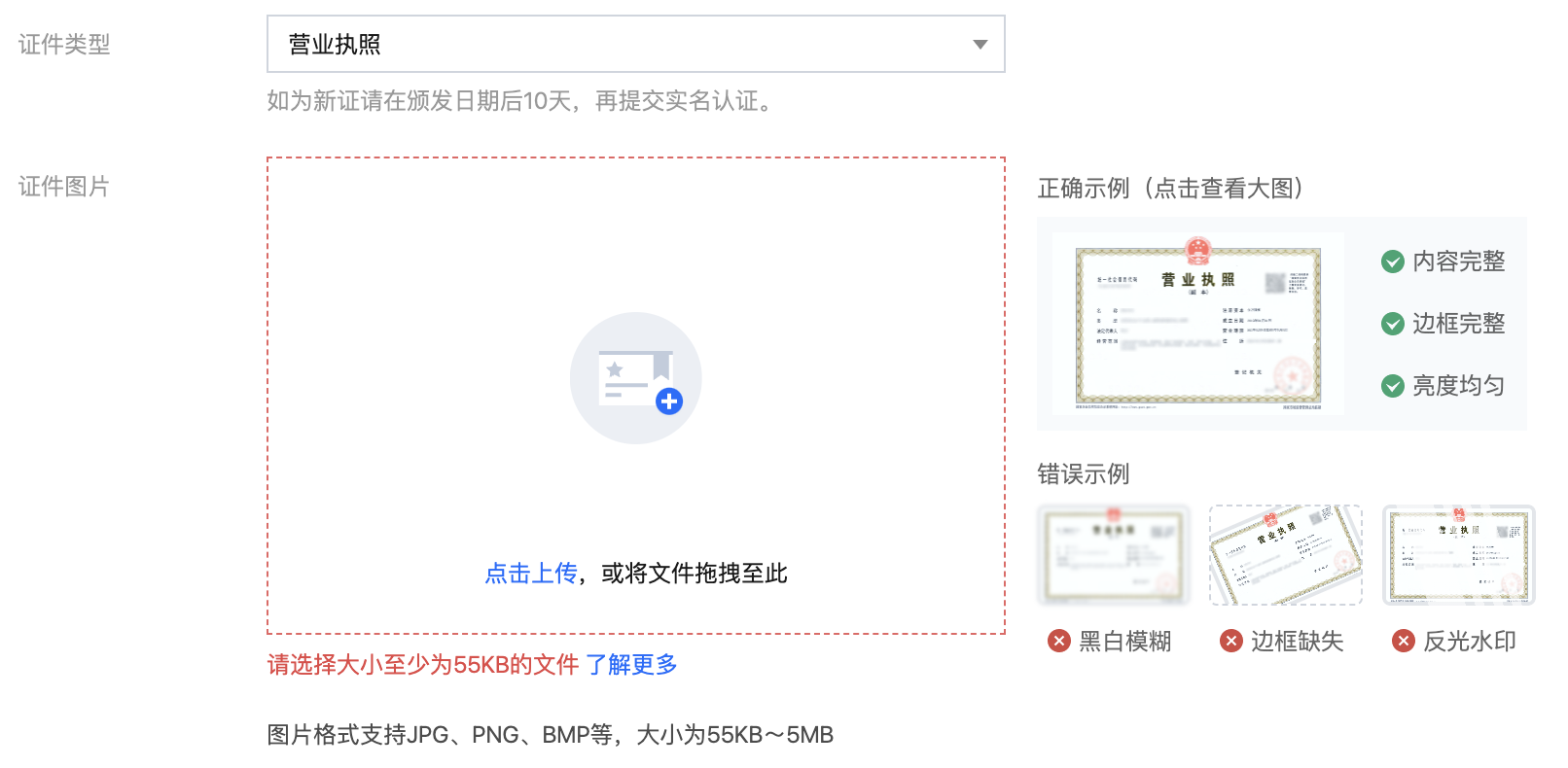
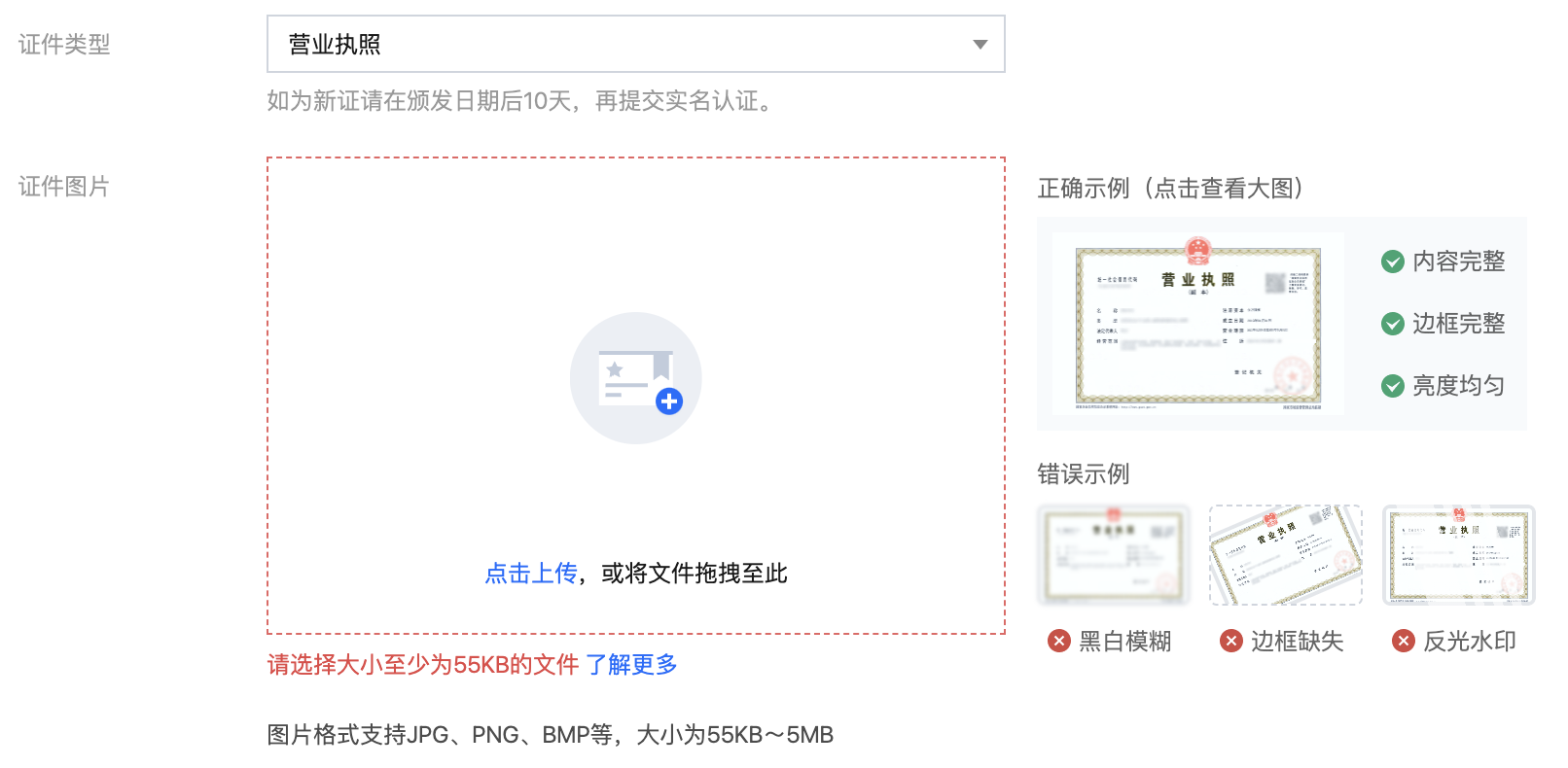
可能原因
证件文件小于55K或大于5M。
证件文件格式错误,非 jpg、jpeg、png、tiff、tif、bmp、gif、webp 格式。
说明:
上传的证件必须为彩色扫描件或高清数码照片,内容清晰可见并包含完整证件边框,无遮挡、无水印,否则可能导致审核失败。
解决办法
证件文件小于55K或大于5M
1. 请选中证件文件图片,并右击图片 > 属性,查看文件大小和格式等信息。如下图所示:
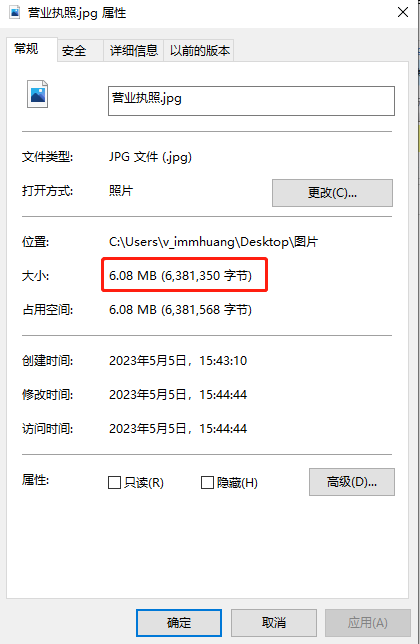
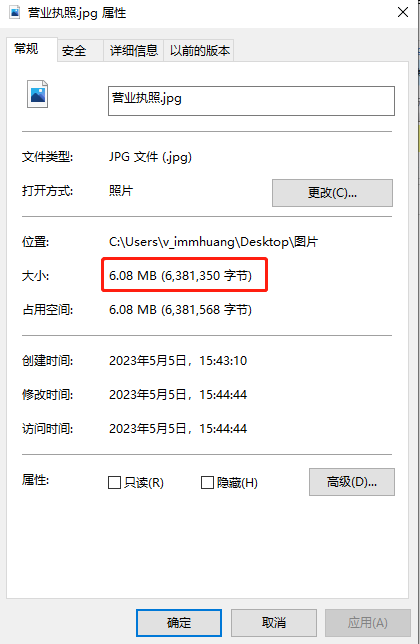
2. 若您的证件图片文件小于55K或大于5M,您可以选中该图片,右击图片 > 编辑,打开画图工具并单击操作栏重新调整大小。如下图所示:
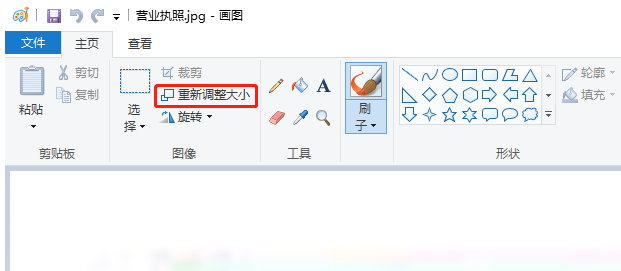
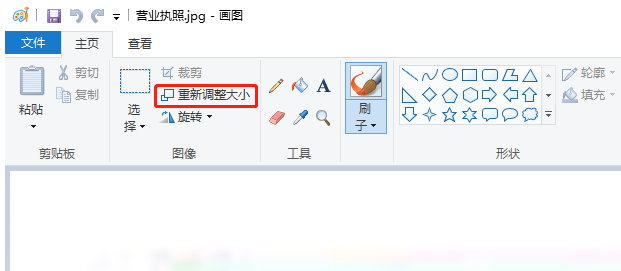
3. 在弹出的 “调整大小” 窗口中,即可自行调节图片大小,保存后再重新上传。
说明:
若您的图片小于55K建议您重新扫描证件或拍照后上传,直接调整大小可能导致证件不清晰被驳回。
证件文件格式错误,非 jpg、jpeg、png、tiff、tif、bmp、gif、webp 格式
1. 若您的证件文件格式错误,您可以选中该图片,右击图片 > 编辑,打开画图工具并单击操作栏文件 > 另存为 > JPEG 图片。如下图所示:
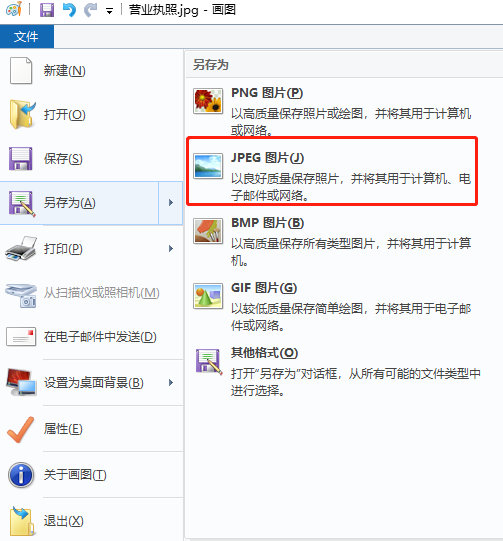
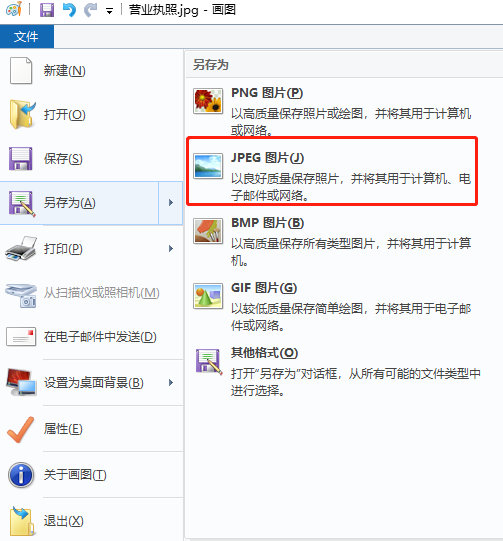
2. 在弹出的 “保存为” 窗口中,单击保存,保存后再重新上传。
证件文件小于55K或大于5M
1. 在 macOS 中使用预览打开证件文件图片,并单击菜单栏中工具 > 调整大小。如下图所示:
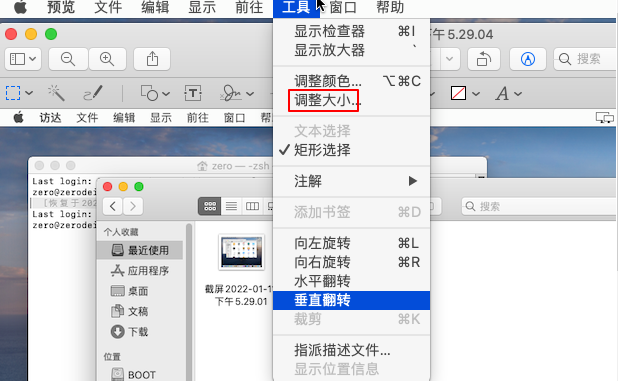
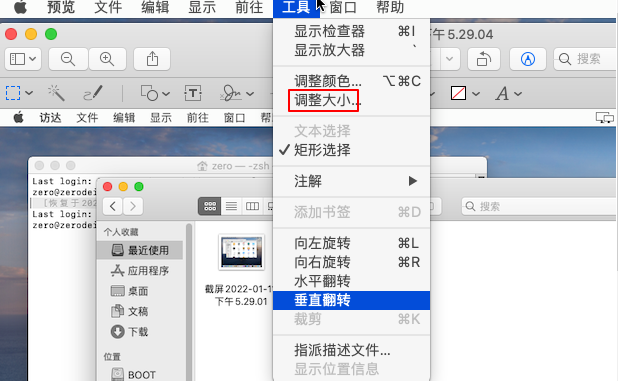
2. 在弹出的窗口中,即可自行调节图片大小,保存后再重新上传。如下图所示:
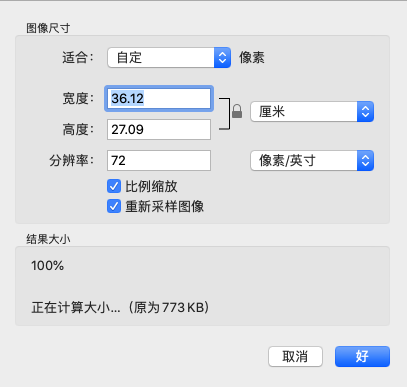
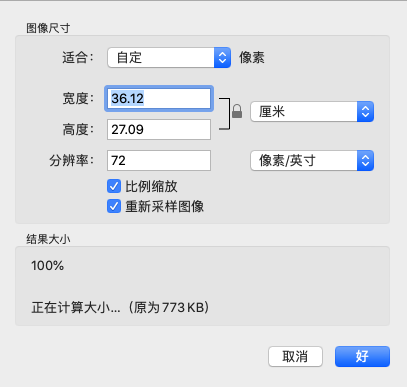
说明:
若您的图片小于55K建议您重新扫描证件或拍照后上传,直接调整大小可能导致证件不清晰被驳回。
证件文件格式错误,非 jpg、jpeg、png、tiff、tif、bmp、gif、webp 格式
1. 在 macOS 中使用预览打开证件文件图片,并单击菜单栏中文件 > 导出。如下图所示:
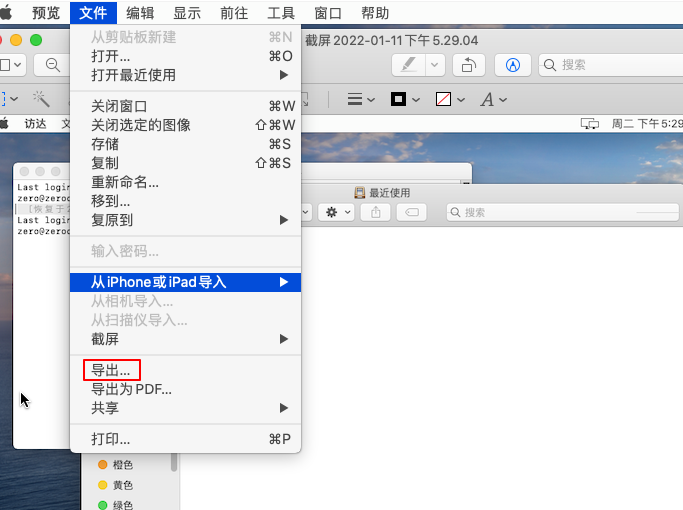
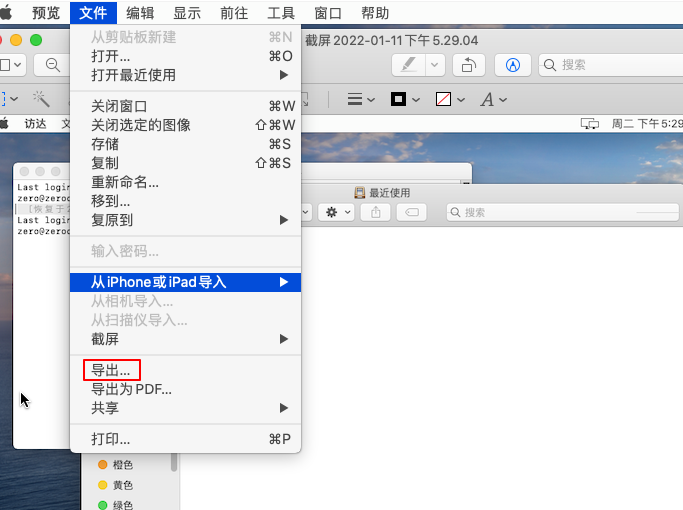
2. 在弹出的窗口中,格式请选取支持的上传图片文件类型。如下图所示:
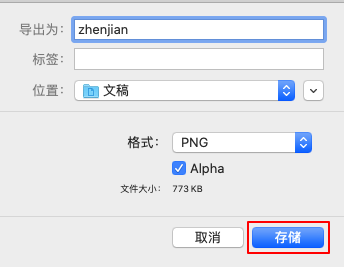
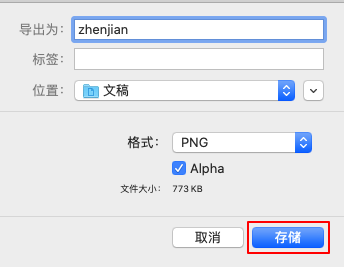
3. 单击存储,再重新上传。
说明:
如果未看到所需文件类型,请按住 Option 键并单击格式弹出式菜单以查看专用格式或较早格式。
说明: